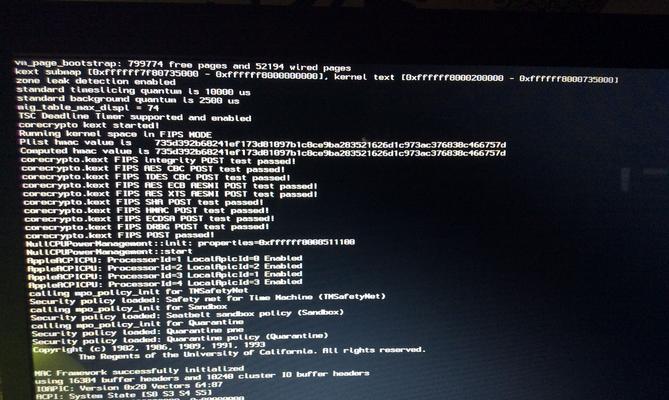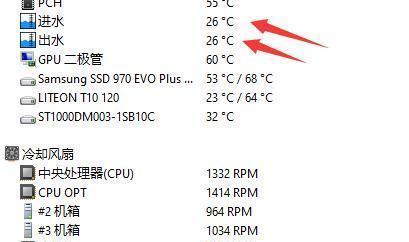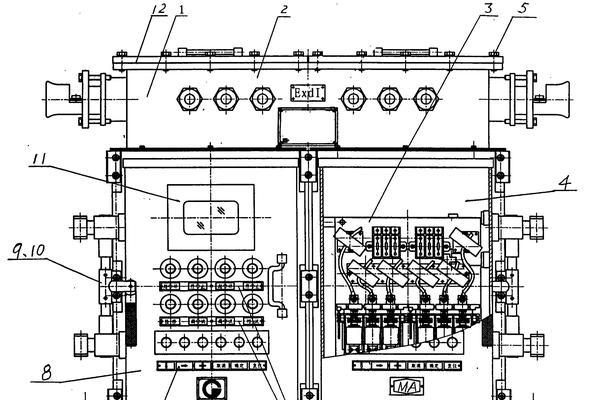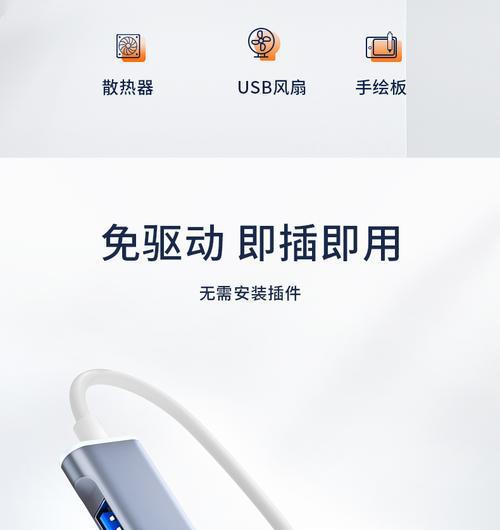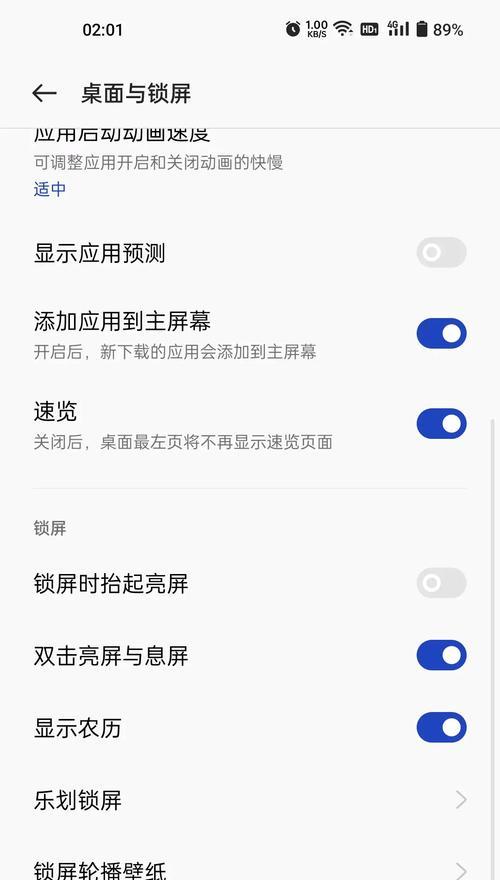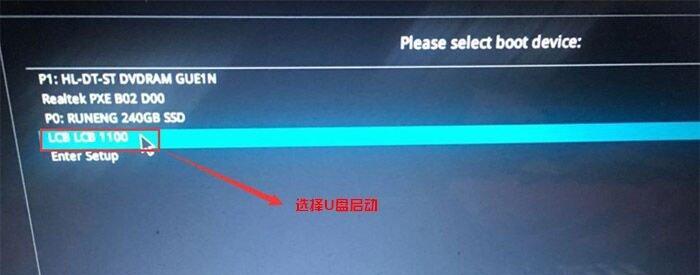华硕笔记本丢失标签如何查看型号?
- 电器经验
- 2025-04-05
- 4
在使用华硕笔记本的过程中,时常会遇到笔记本标签遗失或磨损导致无法辨认型号的情况。型号对于识别笔记本的具体配置、寻找合适驱动程序和获取售后服务具有重要作用。当华硕笔记本的标签丢失时,我们应该如何查看型号信息呢?本文将为您提供详细的步骤和技巧,帮助您轻松获取华硕笔记本的型号信息。
如何查看华硕笔记本型号?
方法一:通过笔记本底部查看
笔记本型号通常会被标注在笔记本的底部或背面。即使标签丢失,也可能在某些不易察觉的位置上留下型号信息。
1.关闭笔记本电源并拔掉适配器,确保笔记本完全关闭,避免在查看过程中意外触碰到按键。
2.轻轻翻开笔记本,查看笔记本底部或背面的各个角落。通常在电池仓或靠近铰链的位置会有一个小标签,上面印有型号信息。
3.使用手电筒辅助照明,可以更容易地看到标签上的字迹,尤其是如果标签颜色与笔记本外壳相近时。
请注意,在搜索时,型号通常以“ASUS”作为前缀,例如“ASUSX71S”。

方法二:通过BIOS/UEFI查看
如果笔记本底部的标签已经完全无法辨识,您还可以通过BIOS或UEFI界面来查看笔记本的型号信息。
1.启动笔记本并进入BIOS/UEFI设置。通常在启动时按特定按键(如“F2”、“Delete”或“ESC”)即可进入。
2.导航到“SystemInformation”或“Main”选项卡,这里会列出您的笔记本型号和其它系统信息。
3.记下型号信息,并退出BIOS/UEFI设置。
方法三:通过系统信息查看
在操作系统内,-{zh-cn:通过系统信息工具;zh-tw:使用系統資訊工具}-,我们同样可以找到笔记本的型号信息。

Windows系统:
1.在搜索栏中输入“系统信息”并打开。
macOS系统:
1.打开“系统偏好设置”。
2.点击“关于本机”,然后选择“系统报告”。
3.在“硬件”部分,找到“ModelIdentifier”,其后列出的就是您的Mac笔记本型号。
方法四:通过命令行或终端查看
如果您熟悉操作系统中的命令行或终端,利用它们也可以查看型号信息。
对于Windows系统:
打开命令提示符,输入以下命令并按回车:
```
wmiccsproductgetname
```
对于macOS系统:
打开终端,输入以下命令并按回车:
```
system_profilerSPHardwareDataType|grep"ModelIdentifier"
```

常见问题解答
问:我的笔记本标签磨损得几乎看不清了,怎么办?
答:如果标签磨损严重,不妨尝试使用上述BIOS/UEFI查看方法或系统信息工具查看型号。如果这些方法都无法获取信息,建议联系华硕客服获取进一步的帮助。
问:华硕笔记本型号和序列号有什么不同?
答:笔记本型号指的是笔记本的系列和规格,如“ASUSX71S”,而序列号(SerialNumber)是笔记本的唯一标识,通常用于售后服务和辨识保修状态。
问:我从第三方购买了二手华硕笔记本,如果找不到型号信息,应该怎么办?
答:您可以尝试使用系统信息工具或命令行方法获取型号信息。如果这些途径都无法获取,建议联系卖家询问相关信息,并在可能的情况下联系华硕官方客服,验证笔记本的真实性。
小结
华硕笔记本的型号信息有助于用户获取正确的驱动程序和享受售后服务。尽管笔记本上的标签有可能丢失或磨损,但您仍然可以通过多种方式来查找这些重要信息。以上方法不仅覆盖了基本的物理标签查找,还包括了通过操作系统和硬件信息来获取信息的高级技巧。通过本文的指导,您应该能够轻松找到华硕笔记本的型号信息。
希望本文能够帮助您解决华硕笔记本型号查看的问题。对于笔记本型号信息的掌握,您将能更好地管理和维护您的设备。如果还有其他疑问,不妨进一步探讨或咨询专业人士。
版权声明:本文内容由互联网用户自发贡献,该文观点仅代表作者本人。本站仅提供信息存储空间服务,不拥有所有权,不承担相关法律责任。如发现本站有涉嫌抄袭侵权/违法违规的内容, 请发送邮件至 3561739510@qq.com 举报,一经查实,本站将立刻删除。!
本文链接:https://www.cd-tjlm.com/article-9189-1.html